Przewodnik ten pomoże Ci w profesjonalnym dopasowaniu i poprawieniu kolorów obrazów w celu uatrakcyjnienia kompozycji za pomocą programu Adobe Photoshop.
Do czego potrzebna jest korekcja kolorów?
Korekcja kolorów może mieć kluczowy wpływ na wygląd finalny Twojego wydruku.
Zarządzanie kolorem to nie lada sztuka i na pewno nie łatwo opanować ją do perfekcji, ale może okazać się kluczowa dla Twojej pracy. Po otworzeniu pliku powinno się ocenić jego tonację i zrozumieć ograniczenia, na przykład jak mocno można go rozjaśnić lub podnieść kontrast.
Krok pierwszy: Użyj krzywych, aby dopasować cienie i jasne partie obrazu
- Otwórz wybrany obraz w Adobe Photoshop.
- Używając warstwy dopasowania „Krzywe”, rozjaśnij lub przyciemnij obraz.
- Sprawdź, jak daleko możesz się posunąć, aby obraz nie utracił detali w cieniach i jasnych partiach.
Przykładowo jeśli wybrany obraz jest bardzo ciemny lub jasny, a szczegóły w cieniach lub jasnych partiach są ledwo widoczne, dodanie kontrastu szybko przyśpieszy utratę szczegółów.
Jeśli jednak na obrazie znajdują się takie obszary, które przed zastosowaniem kontrastu można zamaskować, spróbuj to zrobić.
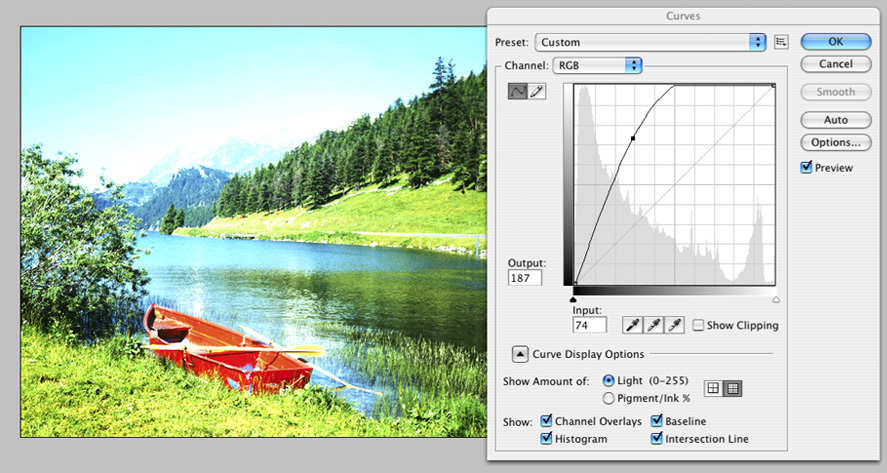
- Następnie z kolejną warstwą dopasowania podziel krzywą, która jest odpowiedzialna za dodawanie kontrastu. Sprawdź, jak mocno możesz ją przesunąć, zanim na obrazie pojawią się smugi i rozwarstwienia.
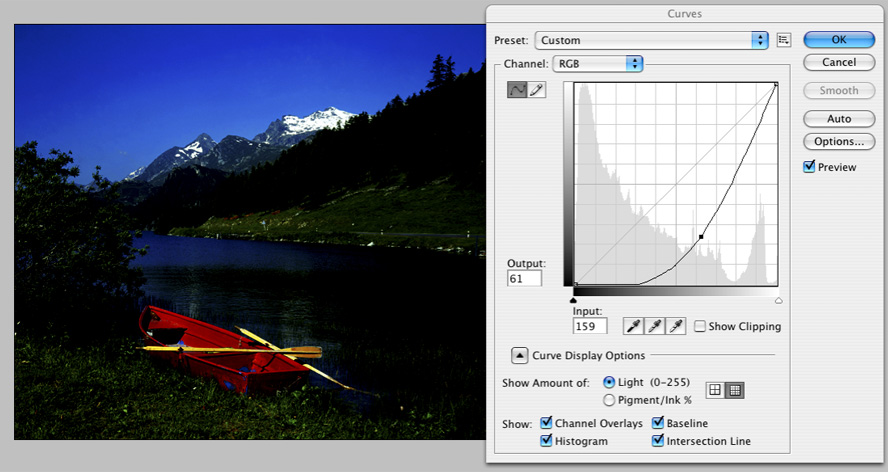
W ten sposób zaczniesz dostrzegać i rozumieć tolerancje pliku.
Warto zachować te warstwy krzywych, aby móc w każdej chwili do nich wrócić, przypominając sobie o pełnym zakresie kolorystycznym obrazu.
Kiedy już wiesz, jaki typ pliku obrazu posiadasz, nadszedł czas na trochę kreatywności.
Poeksperymentuj z użyciem funkcji „Krzywe”, wykorzystując w pełni kontrolę nad cieniem, aby podświetlić ton we wszystkich kanałach.
Krok 2: Popraw swój obraz, używając funkcji Koloru Selektywnego i Barwy/Nasycenia
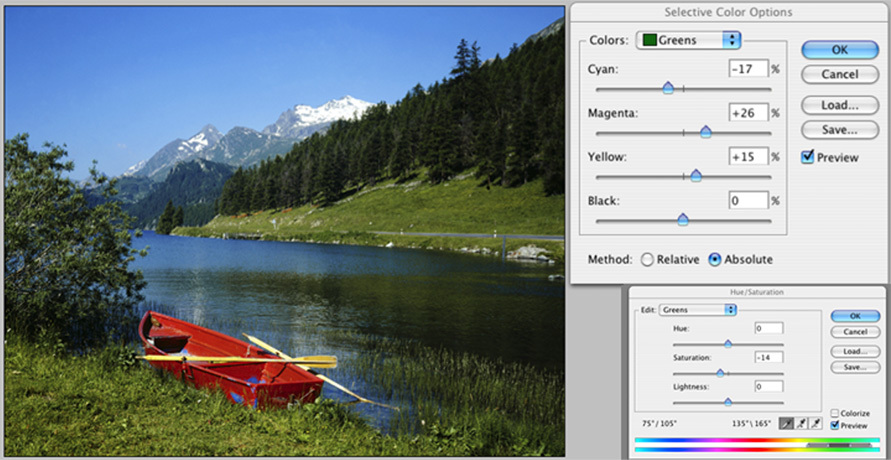
W tym przykładzie zastosowano funkcję „Koloru Selektywnego” do wydobycia bardziej naturalnej zieleni trawy, poprzez dodanie do zieleni magenty i żółtego. Dodano również warstwę dopasowania „Barwy/Nasycenia”, aby zmniejszyć intensywność zieleni na pierwszym planie i w środkowej części.
Dodanie jednolitych warstw dopasowania kolorów oraz zmiana trybów mieszania również może przynieść interesujące efekty. W przykładzie poniżej dodano pomarańczową warstwę dopasowania jednolitego koloru, połączoną z trybem mieszania, który został ustawiony jako „nakładka” w postaci warstwy o przezroczystości zmniejszonej do około 40%.
Proces ten powoduje dodaniem ciepła do całości fotografowanego obiektu. Dokładnie tak, jakby zdjęcie zostało zrobione z filtrem ocieplającym założonym na obiektyw.
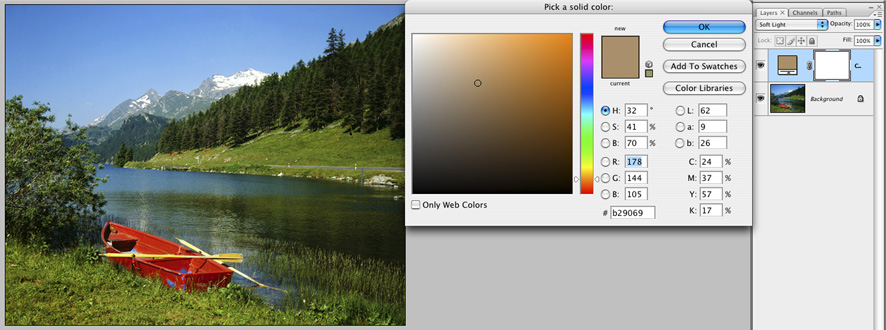
Najważniejsze to czerpać przyjemność z całego procesu. Nie przekraczaj tolerancji pliku odkrytych podczas oceny kolorów i ciesz się eksperymentowaniem!
Chcesz dowiedzieć się, jak profesjonalnie edytować swoje obrazy?
Napisz do nas, a jeden z członków zespołu z pewnością Ci doradzi, a jeśli mieszkasz w Londynie, zabukuj sesję z ekspertem już dziś!
